Cách tải, cài đặt Telegram cho PC, laptop đơn giản nhất
Telegram là ứng dụng hỗ trợ bạn nhắn tin trò chuyện với bạn bè, đồng nghiệp. Cài đặt ứng dụng Telegram trên máy tính hỗ trợ bạn trò chuyện với bạn bè, trao đổi với đồng nghiệp dễ dàng và thuận tiện hơn. Cùng theo dõi cách tải Telegram đơn giản trên máy tính nhé.

Chúng ta hãy cùng tìm hiểu các bước tải, cài đặt Telegram cho PC, laptop nhé
I. Cấu hình đề nghị
Hệ điều hành:
- MacOS: 10.11 trở lên, 64 bit.
- Windows: Windows 10 phiên bản 14316.0 trở lên
II. Hướng dẫn cài đặt Telegram trên máy tính
Hướng dẫn nhanh
Truy cập đường dẫn tại đây > Bấm Get > Đăng nhập tài khoản Microsoft > Mở Microsoft Store > Chọn Get để tải ứng dụng về thiết bị > Launch để mở ứng dụng
Hướng dẫn chi tiết
Bước 1: Vào đường dẫn:
- Link tải Telegram cho macOS.
- Link tải Telegram cho Windows.
Bước 2: Tại giao diện web, bấm Get.
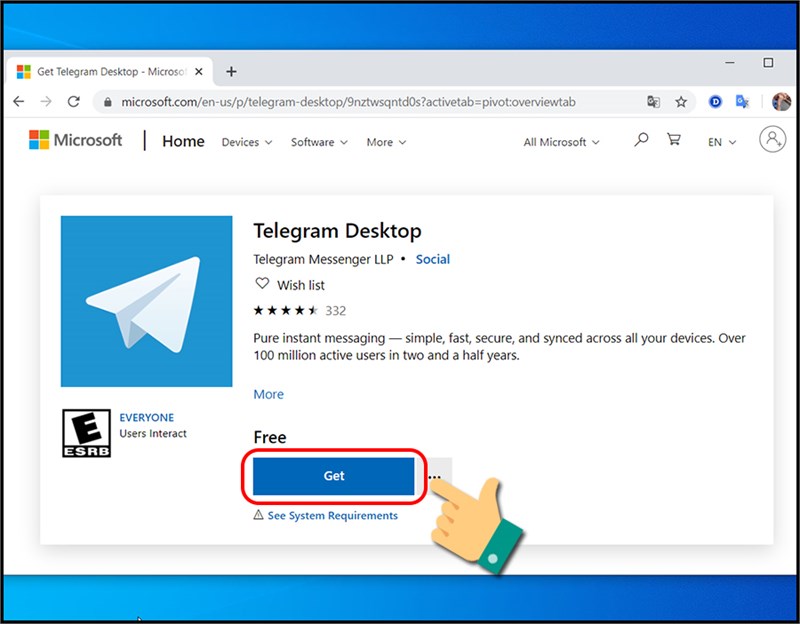
Bước 3: Tiến hành đăng nhập tài khoản Microsoft.
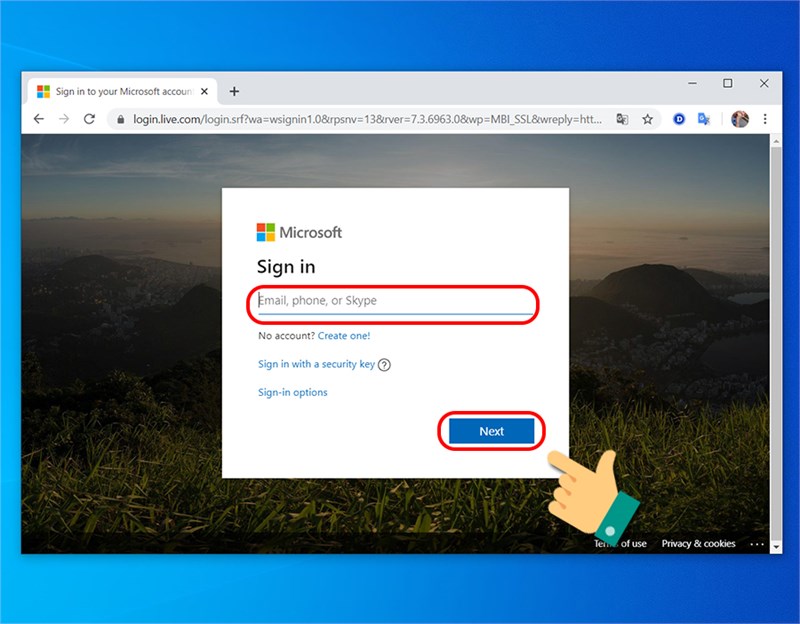
Bước 4: Chọn Mở Store.
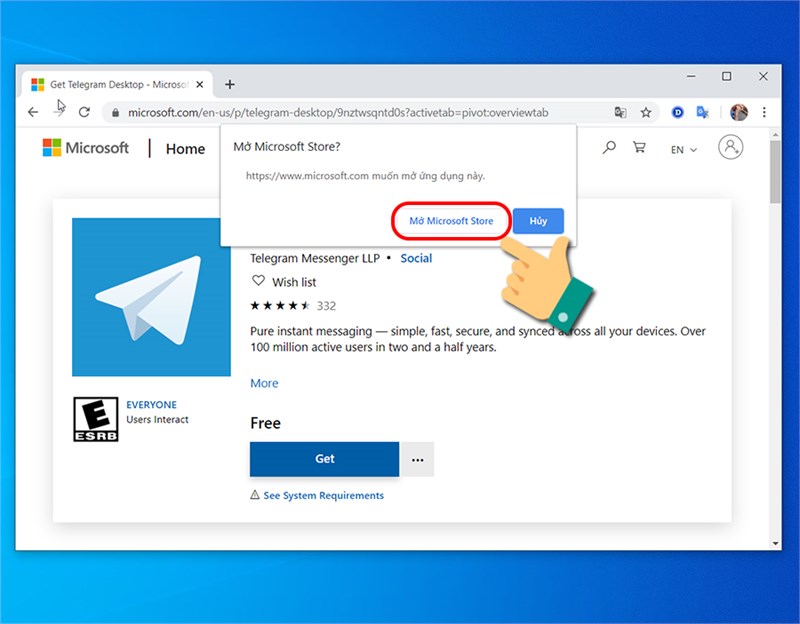
Bước 5: Tại giao diện Microsoft Store, chọn Get để tải ứng dụng về thiết bị.
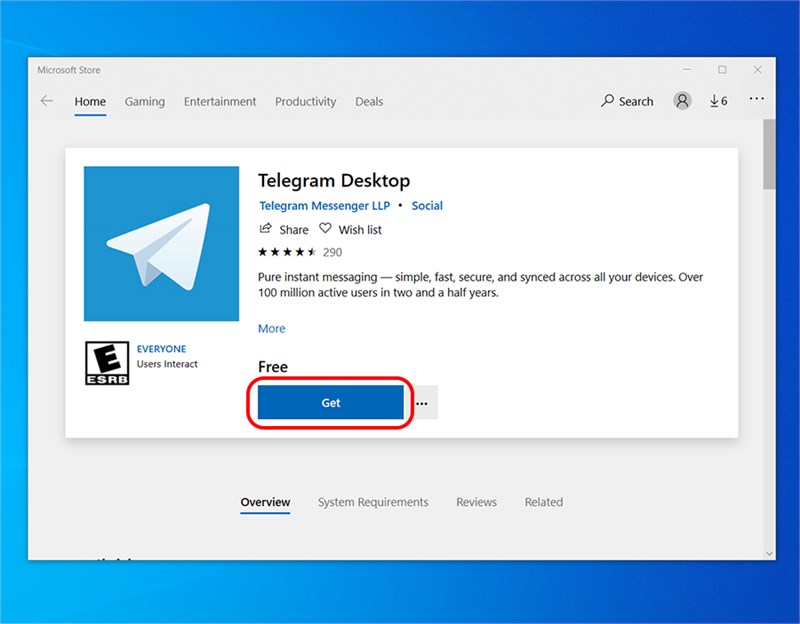
Bước 6: Sau khi tải xong ứng dụng, chọn Launch để mở ứng dụng.
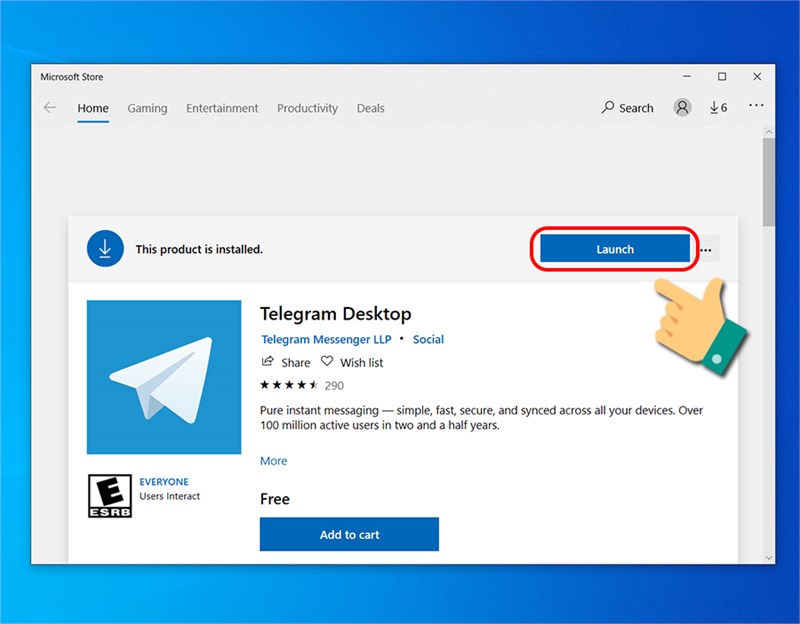
III. Cách tải, cài đặt Telegram cho PC bằng file .exe
1. Hướng dẫn nhanh:
Truy cập vào đường link tại đây > chọn tải về cho máy tính > chọn và tệp friend.com.vn > cài đặt > đăng nhập rồi sử dụng.
2. Hướng dẫn chi tiết:
Bước 1: Hãy truy cập vào đường link tại đây để tải ứng dụng.
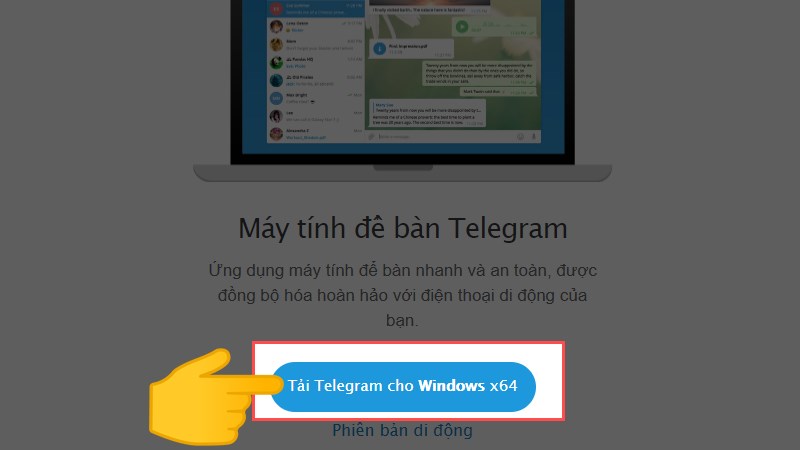
Truy cập vào trang web và chọn tải xuống
Bước 2: Lúc này ứng dụng đã được tải về dưới dạng tập tin .exe, bạn chỉ việc cài đặt để sử dụng.
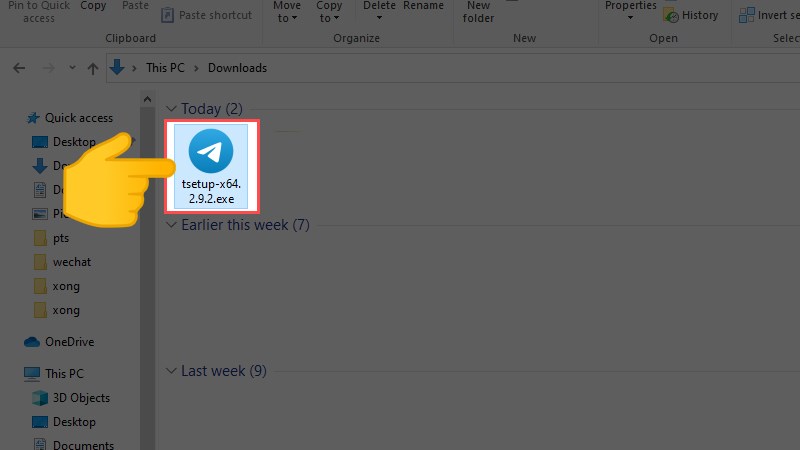
Tìm và mở tệp friend.com.vn để cài đặt
Bước 3: Chọn ngôn ngữ cài đặt, ở đây mình sẽ chọn là English (tiếng anh).
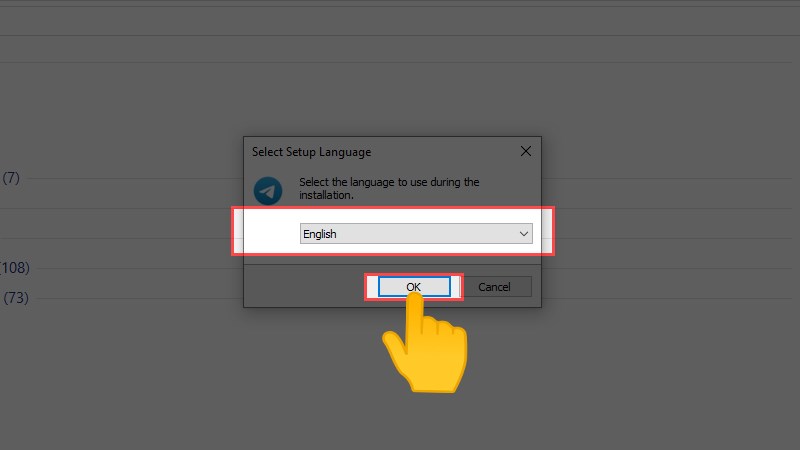
Chọn ngôn ngữ cài đặt
Bước 4: Sau đó hãy bấm Next để tiếp tục việc cài đặt Telegram trên máy tính.
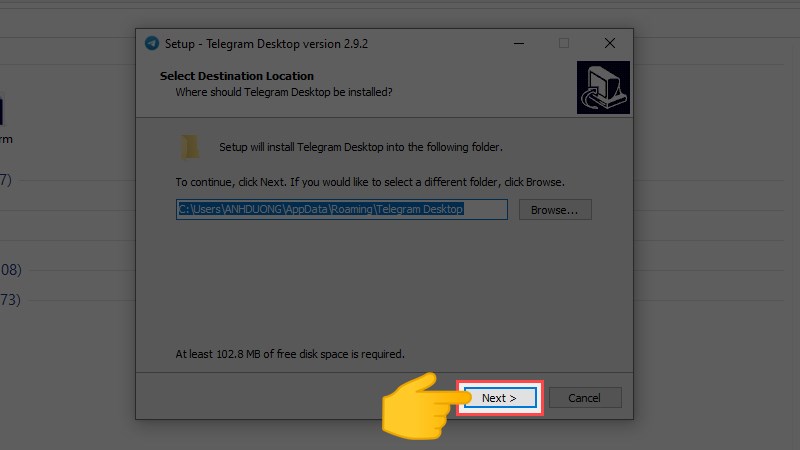
Chọn next để tiếp tục trình cài đặt
Bước 5: Các bạn cứ tiếp tục chọn Next cho đến khi hết nhé!
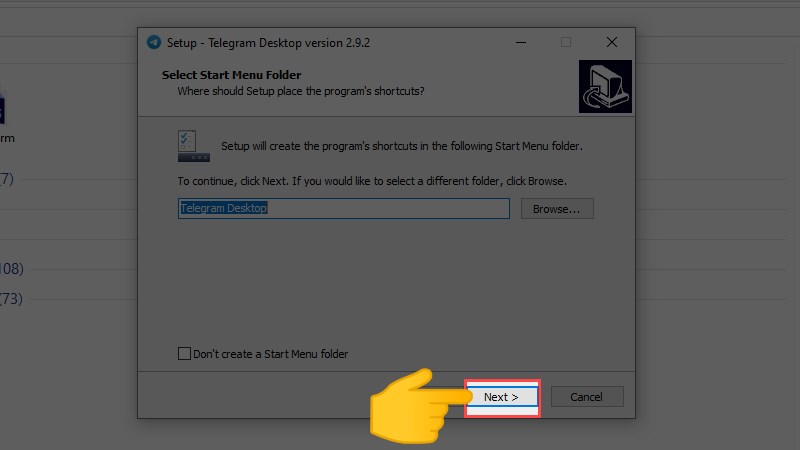
Các bạn cứ tiếp tục chọn next để cài đặt ứng dụng vào máy nhé
Bước 6: Đây là bước cài đặt, hãy chọn Install để tập tin được cài đặt vào máy tính của bạn.
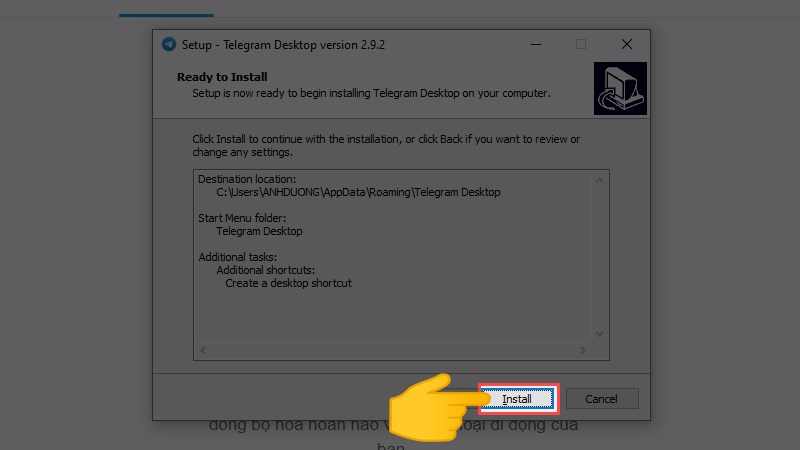
Cài đặt Telegram
Bước 7: Và rồi bạn chỉ cần chọn Finish để kết thúc việc cài đặt.
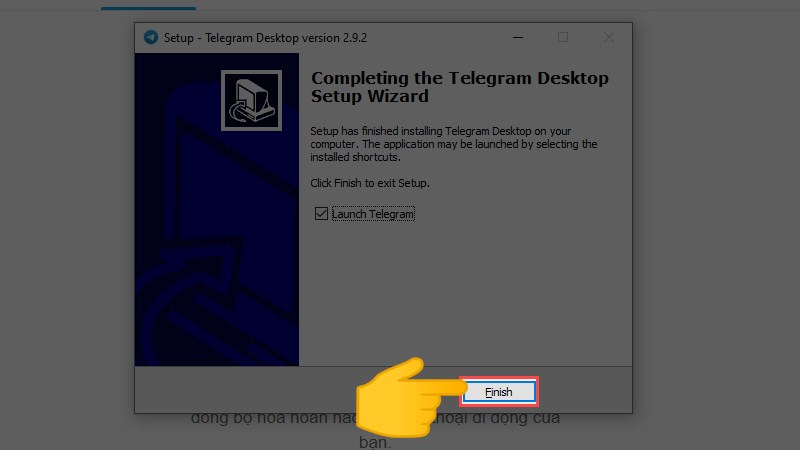
Lúc này tiến trình cài đặt ứng dụng đã gần xong
Bước 8: Nhập số điện thoại để tạo tài khoản hoặc đăng nhập bằng mã QR.
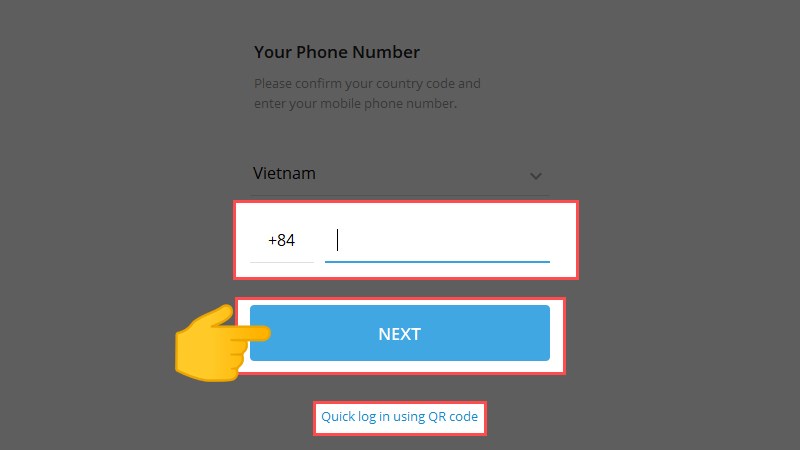
Bạn có thể tạo tài khoản mới hoặc chọn quét mã QR để đăng nhập
Bước 9: Cuối cùng cũng hoàn thành, giờ đây bạn có thể thoải mái nhắn tin với bạn bè thông qua ứng dụng Telegram đã được cài đặt trên máy tính.
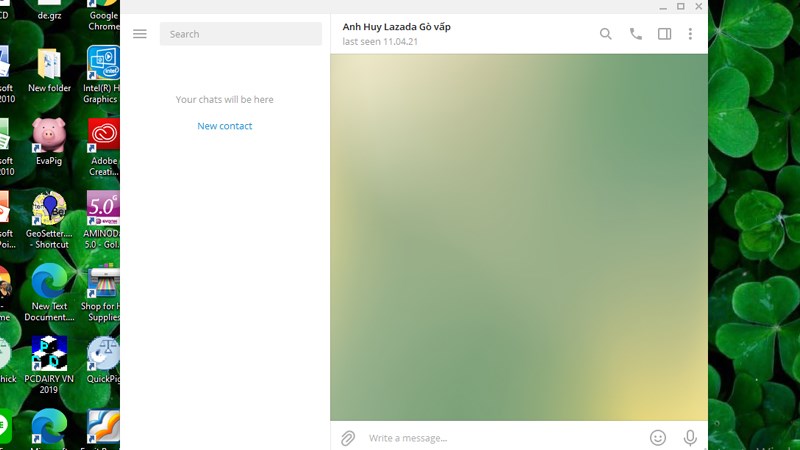
Sau khi đăng nhập thì bạn có thể sử dụng ứng dụng để trò chuyện cùng bạn bè
Với 6 bước đơn giản trong bài viết này, hi vọng sẽ có ích cho các bạn. Nếu các bạn có gì thắc mắc, hãy để lại bình luận dưới bài viết này nhé. Chúc các bạn thành công.
- Share CrocoBlock key trọn đời Download Crocoblock Free
- Cung cấp tài khoản nghe nhạc đỉnh cao Tidal Hifi – chất lượng âm thanh Master cho anh em mê nhạc.
- 10 bài hát về tình cha cảm động sẽ khiến bạn yêu thương cha nhiều hơn
- Bật mí 9 kỹ năng phát triển bản thân để thành công hơn
- Top 100 hình ảnh hoàng hôn trên biển đẹp nhất thế giới
- Tải Tom Clancy&039s Ghost Recon Wildlands Ultimate Editon Full [74GB]
- Cách tạo ảnh chân dung theo phong cách Cổ trang – Kiếm hiệp Thủ thuật
Bài viết cùng chủ đề:
-
Sử dụng điều hòa 1 tháng ngốn hết bao nhiêu tiền điện?
-
Cách sử dụng trợ lý ảo Google Assistant tiếng Việt trên Android
-
Hướng dẫn thủ tục đổi vé máy bay Vietjet Air 2021 đầy đủ nhất
-
Tải video youtube bằng idm, download video Youtube bằng Internet Downl
-
ASUS Zenfone Max Pro M1 | Giá rẻ, chính hãng, nhiều khuyến mãi
-
Top phần mềm tìm hiển thị lời bài hát
-
3 Cách khắc phục tình trạng file Excel bị nặng, chậm, mở lâu
-
[HOT] 5 trang gõ CAPTCHA kiếm tiền online uy tín nhất 2021
-
Mẹo Thi Lý Thuyết Bằng C Dễ Nhớ Nhất – Thi Đậu 100%
-
Top 5 phần mềm dịch tiếng Anh cho máy tính chuẩn nhất
-
Hình nền thần tài đẹp nhất
-
TOP 10 ứng dụng xem tivi trực tuyến trên điện thoại Android, iPhone – Thegioididong.com
-
VK – Mạng xã hội nổi tiếng thế giới – Download.com.vn
-
Cách đặt iPhone/iPad vào chế độ DFU để khôi phục – QuanTriMang.com
-
Hướng dẫn cách lấy dữ liệu từ điện thoại chết nguồn
-
Share Acc Vip Fshare 2018 – Tài Khoản Fshare Vip Tốc Độ Cao












